 Bài viết này thực hiện (hoặc lụm bài về đăng câu like từ các trang khác) bởi Việt Lâm Coder một YOUTUBER có tâm và đẹp trai siêu cấp vô địch zũ trụ. Các bạn đi ngang nếu được cho Lâm 1 like và 1 đăng ký kênh Youtube nhé !!
Bài viết này thực hiện (hoặc lụm bài về đăng câu like từ các trang khác) bởi Việt Lâm Coder một YOUTUBER có tâm và đẹp trai siêu cấp vô địch zũ trụ. Các bạn đi ngang nếu được cho Lâm 1 like và 1 đăng ký kênh Youtube nhé !!
Trong nhiều trường hợp, dự án đang làm dở thì các bạn lại gặp phải vấn đề với phiên bản PHP cho XAMPP của mình. Đặc biệt khi cài Laravel bản 5.5 bạn buộc phải có PHP 7.0 trở lên, bài này mình sẽ hướng dẫn các bạn nâng cấp bản PHP cho XAMPP của mình.
Các bước thực hiện Nâng cấp phiên bản PHP cho XAMPP:
Tất cả các bước thực hiện nâng cấp phiên bản PHP mình đã tóm tắt lại dưới đây. Mục đích của các bước này chính là thanh thế folder PHP trong Xampp.
1. Vào website của xampp: https://www.apachefriends.org/download.html
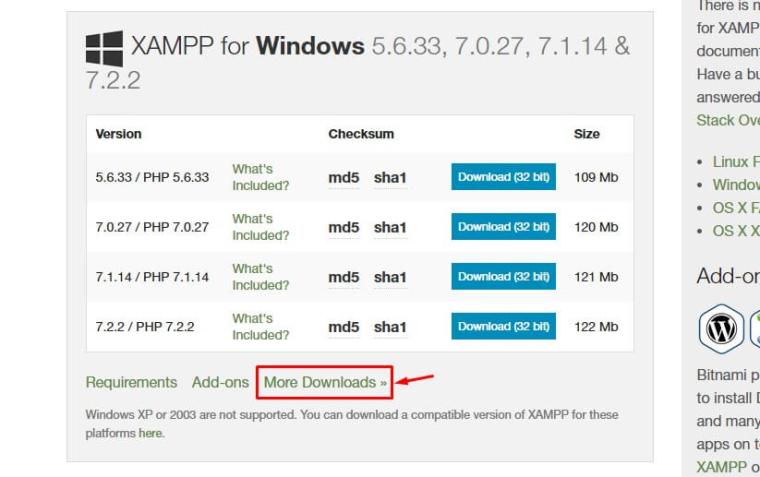
Click vào “More Downloads”.
2. Tại đây, các bạn chọn vào mục Window (dành cho hệ Window)
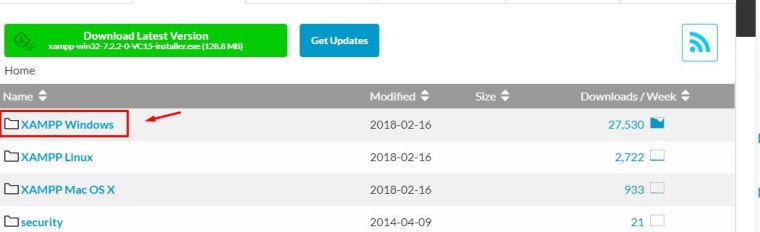
Sau đó, chọn phiên bản PHP mà bạn cần

Ví dụ mình cần bản PHP 7.2
3. Click để down bản zip đầy đủ về: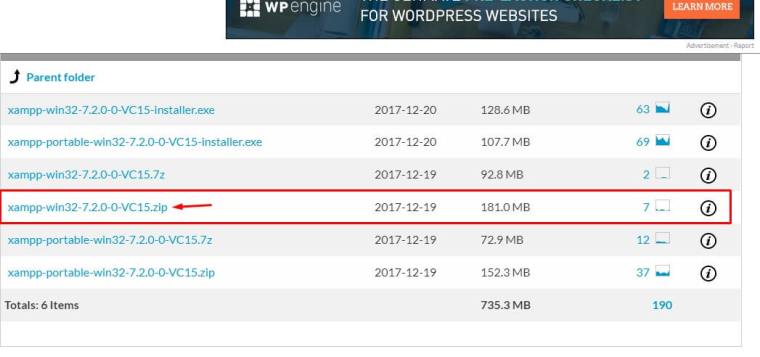
4. Sau khi đã tải thành công, bạn vào thư mục chứa xampp cần nâng cấp của bạn. Ví dụ của mình là:
|
1
|
C:\xamp\php
|
Tìm đến folder php. và đổi tên nó tùy chọn. Ở đây mình đổi thành php5.6.30 (tên bản cũ của mình)

![]()
5. Tiếp đến, giải nén folder php trong file zip bạn vừa tải về vào đây.
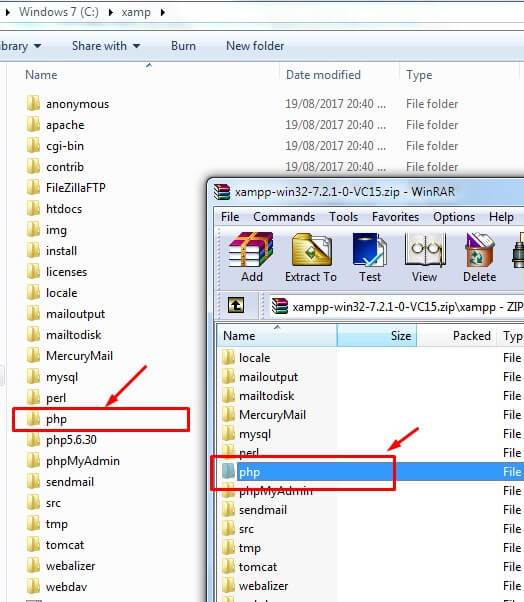
6. Vào folder php này. Tìm đến file php.ini
|
1
|
C:\xamp\php\php.ini
|
Và thay thế tất cả các chuỗi \xampp\ bằng [tên_đường_dẫn] + \xampp
Ví dụ: \xampp = C:\xamp
7: Tiếp theo, mở httpd-xampp.conf từ XAMPP configuration.

Tại PHP-Module setup section, comment 2 dòng này lại, và thêm 2 dòng sau
#
# PHP-Module setup
#
#LoadFile “D:/xampp/php/php5ts.dll”
#LoadModule php5_module “D:/xampp/php/php5apache2_4.dll”
LoadFile “D:/xampp/php/php7ts.dll”
LoadModule php7_module “D:/xampp/php/php7apache2_4.dll”
8. Oke đến đây, các bạn chỉ cần Khởi động lại Apace của xamp và xem sự thay đổi.

Bài viết đến đây là kết thúc, chúc các bạn thành công với những bước trên đây.
 Bài viết này thực hiện (hoặc lụm bài về đăng câu like từ các trang khác) bởi Việt Lâm Coder một YOUTUBER có tâm và đẹp trai siêu cấp vô địch zũ trụ. Các bạn đi ngang nếu được cho Lâm 1 like và 1 đăng ký kênh Youtube nhé !!
Bài viết này thực hiện (hoặc lụm bài về đăng câu like từ các trang khác) bởi Việt Lâm Coder một YOUTUBER có tâm và đẹp trai siêu cấp vô địch zũ trụ. Các bạn đi ngang nếu được cho Lâm 1 like và 1 đăng ký kênh Youtube nhé !!





